Appearance
创建CentOS实例并部署Nginx网站
第一步:创建ECS实例
根据下图选择配置,本例中选择 CentOS Server 7.9。
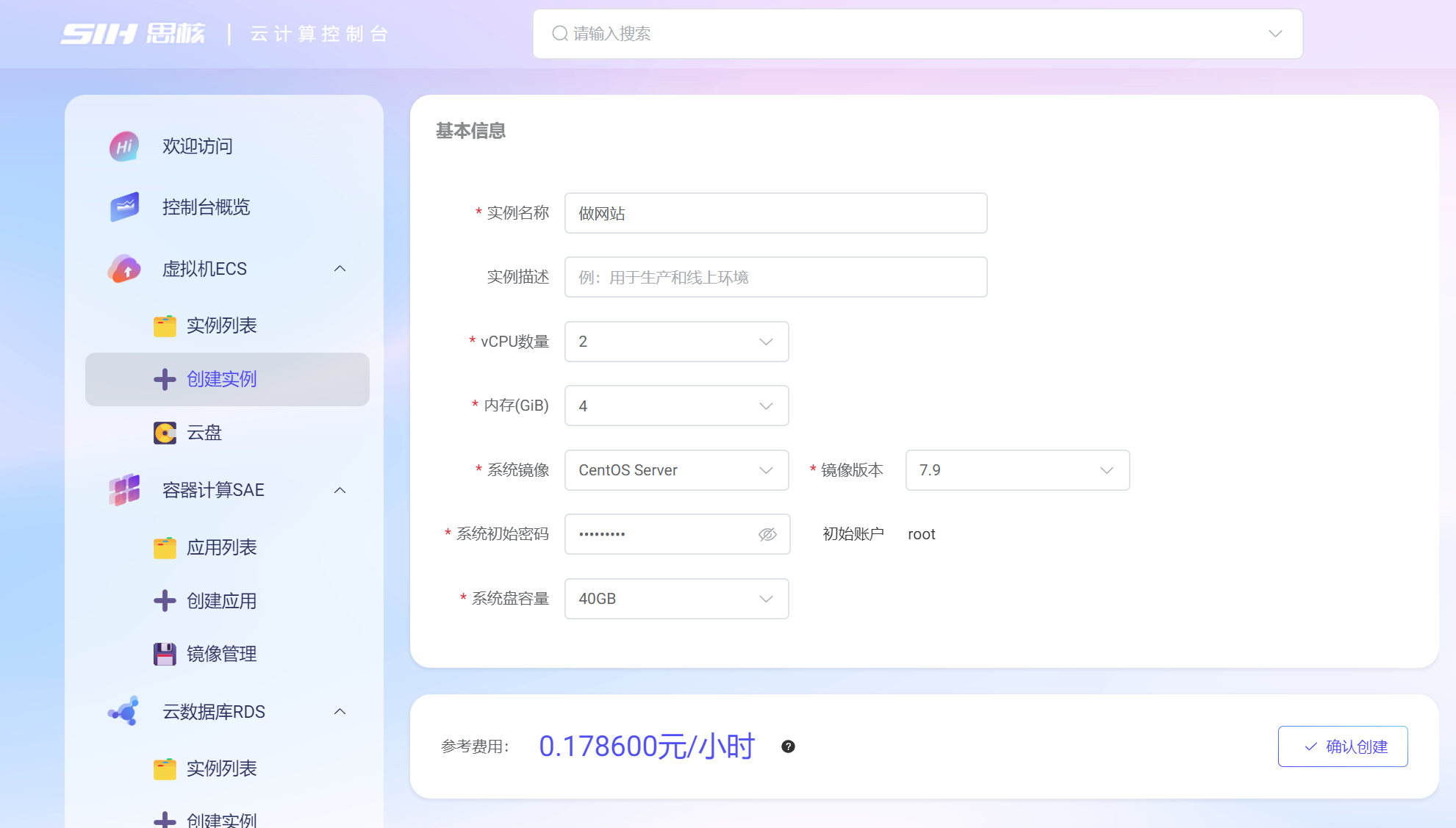
点击“确认创建”。返回实例详情页,稍等2分钟,等待虚拟机创建并成功启动。
第二步:使用网页控制虚拟机(可选)
虚拟机启动成功后,在“远程连接”页面,点击VNC连接,即可在网页操作虚拟机。
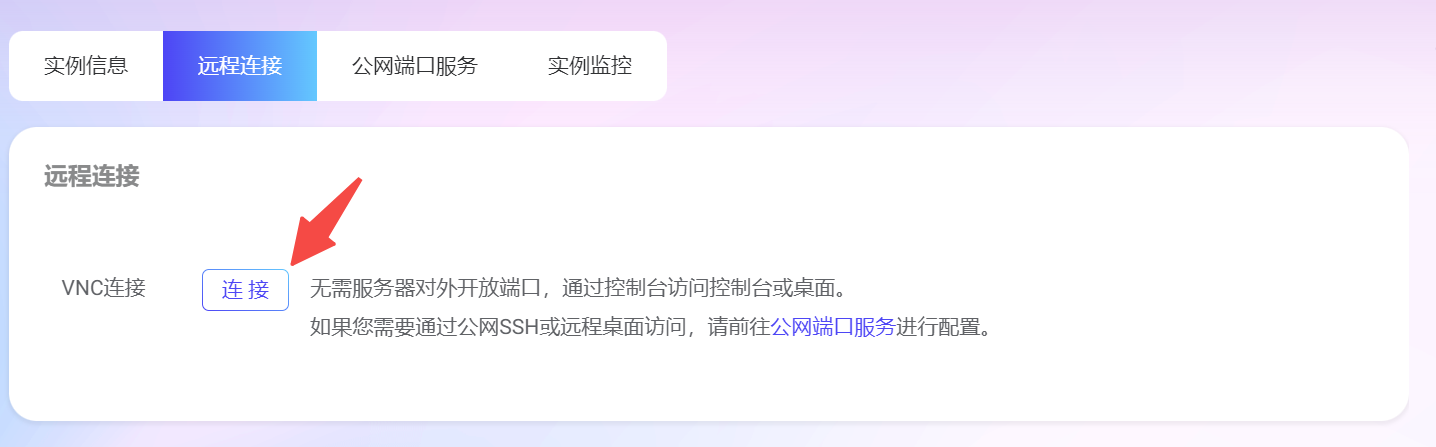
账号为 root,密码为您在创建实例时输入的初始密码。
第三步:开启SSH端口至公网(可选)
在实例详情、公网端口服务页面,将nginx的80端口和ssh服务的22端口开放至公网。
SSH服务配置:
- 内网端口号:22,TCP协议
- 公网访问配置:TCP协议;选择一个
浮动域名端口(如果没有,则可以点击添加)
本例中,分配的的浮动域名端口为 pblb-0.staging.sihe6.com:14640。
别忘了点击“保存配置”。
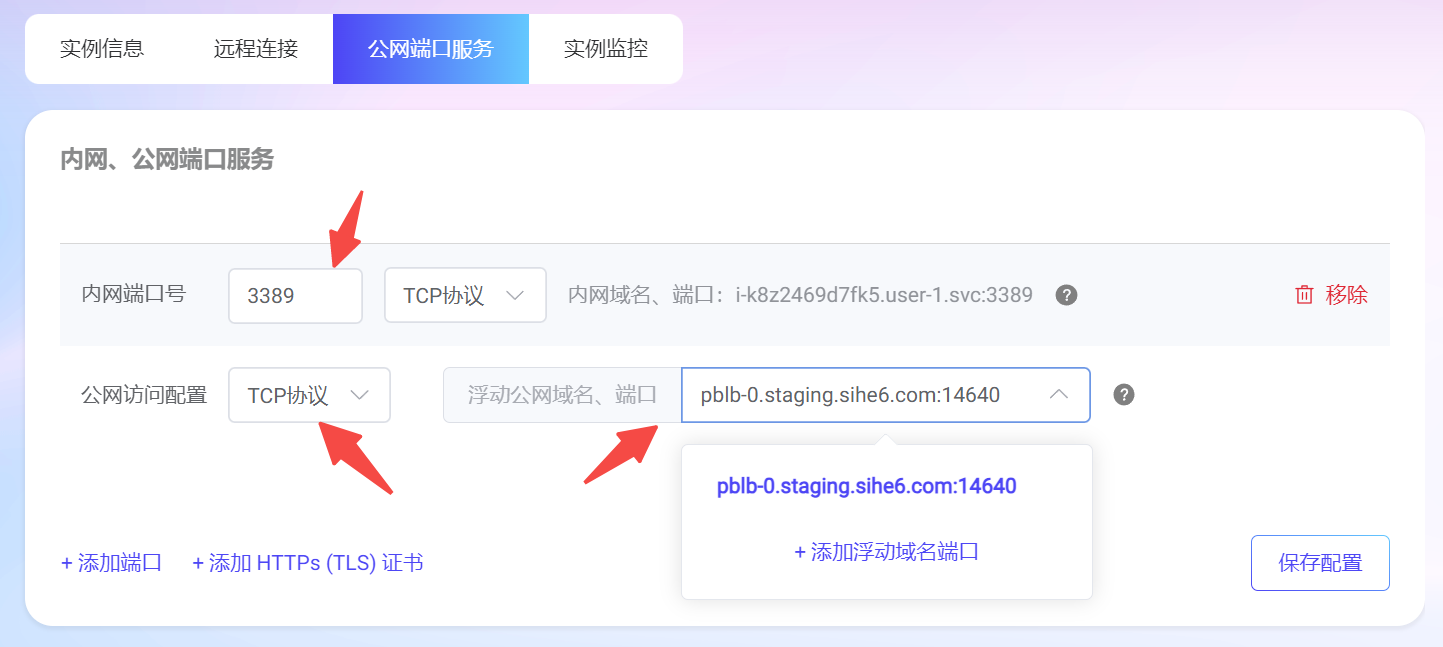
保存配置后,您就可以通过您的PC,使用如下命令进行SSH连接了:
bash
ssh root@pblb-0.staging.sihe6.com -P 14640ssh root@pblb-0.staging.sihe6.com -P 14640账号为 root,密码为您在创建实例时输入的初始密码。
第四步:安装nginx并启动
bash
# 安装nginx
yum install -y epel-release
yum install -y nginx
# 启动 nginx
systemctl start nginx
# 配置 nginx 开机启动
systemctl enable nginx# 安装nginx
yum install -y epel-release
yum install -y nginx
# 启动 nginx
systemctl start nginx
# 配置 nginx 开机启动
systemctl enable nginx验证本地服务器:
bash
# 使用curl命令请求本地端口,可以看到html返回。
curl localhost:80# 使用curl命令请求本地端口,可以看到html返回。
curl localhost:80第五步:开放80端口至公网
在实例详情、公网端口服务页面,将nginx的80端口开放至公网。
- 内网端口号:80,TCP协议
- 公网访问配置:HTTP协议
- (可选)如果您有自己的域名,可以根据提示,配置域名的CNAME,这样可以使用自定义域名访问了(请确认该域名已经通过ICP备案)
点击“保存配置”。会看到页面中为您提供了一个临时域名,供测试。本例中为2uotv.testingress-staging.sihe6.com。
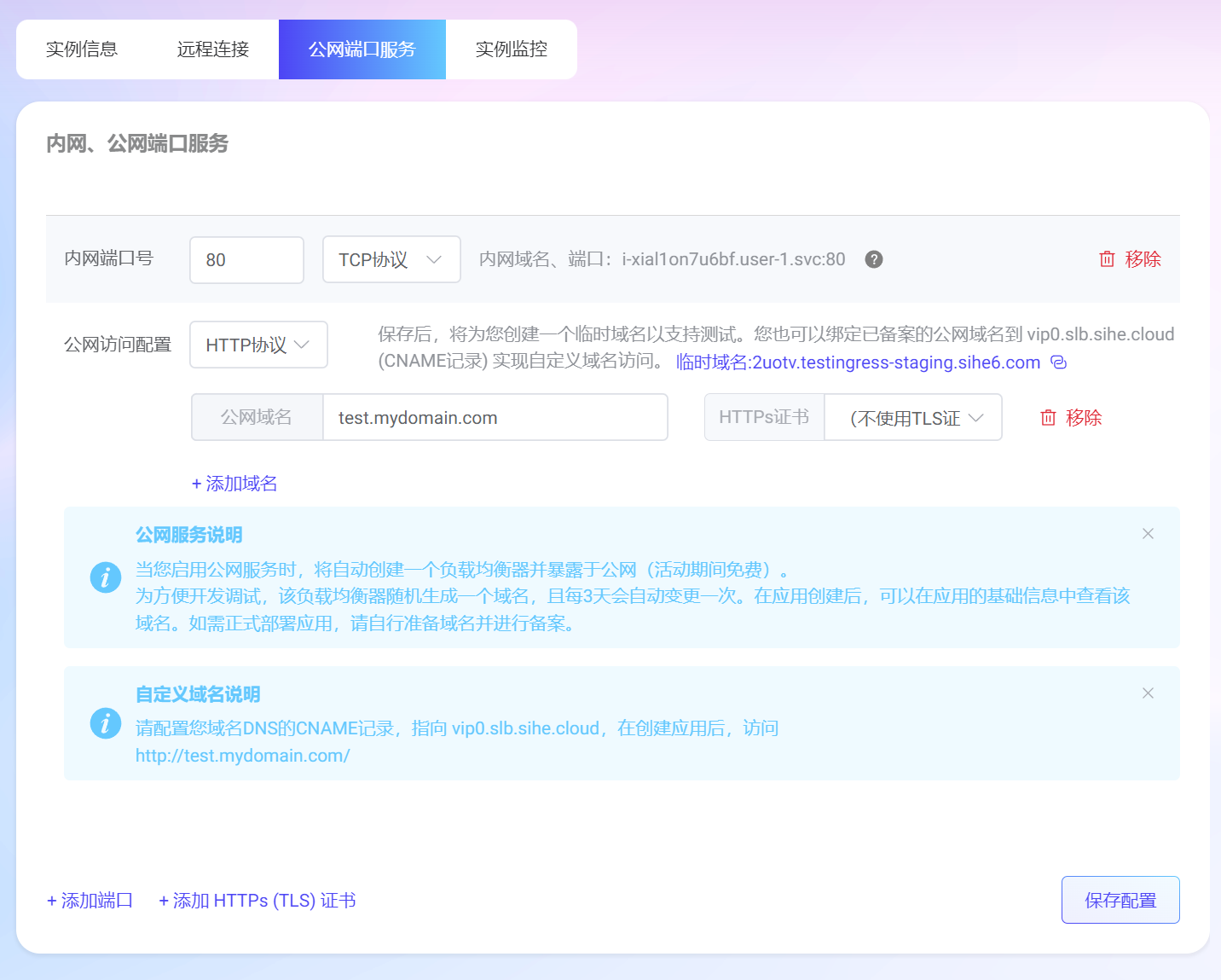
保存后,使用浏览器访问该测试域名,即可看到nginx网站的界面了!
下一步,您可以编辑服务器上的网页文件 /usr/share/nginx/html/index.html,或替换为您的网站。再次刷新浏览器,即可看到修改后的网站。
 思核云文档中心
思核云文档中心